Discord là ngôi nhà của các cộng đồng riêng tư chỉ dành cho những người được mời cũng như các cộng đồng mở rộng lớn tập trung vào trò chơi, nghệ thuật, thể thao, v.v. Ngoài ra, khả năng VoIP của nó bổ sung thêm trải nghiệm cho tất cả người dùng.
Tuy nhiên, gần đây, nhiều người dùng Windows gặp phải sự cố thư không tải trên kênh văn bản. Điều này thường xảy ra khi bạn không kết nối Internet hoặc có lệnh cấm tạm thời. Tuy nhiên, nếu không phải như vậy, hãy tiếp tục đọc tiếp 12 cách khắc phục được đề cập dưới đây sẽ giúp bạn tiếp tục hành động.
1. Kiểm tra kết nối Internet của bạn
Cách khắc phục cơ bản nhất là kiểm tra xem bạn có kết nối Internet hay không.

Nhấp vào biểu tượng’Wi-Fi’ở bên trái Thanh tác vụ. Sau khi menu hộp thả xuống hiển thị, hãy kiểm tra xem bạn có được kết nối với mạng hay không và kết nối không được hiển thị là’Hạn chế’.
2. Kiểm tra trạng thái máy chủ Discord
Bước hợp lý tiếp theo là đảm bảo rằng bản thân Discord không gặp phải bất kỳ sự cố nào.
Trước tiên, hãy truy cập discordstatus.com bằng trình duyệt ưa thích của bạn. Tiếp theo, bạn sẽ có thể xem trạng thái thời gian hoạt động của tất cả các thành phần. Nếu bạn thấy thanh màu đỏ, hãy di chuột qua thanh đó và bạn sẽ có thể tìm hiểu thêm về sự cố.
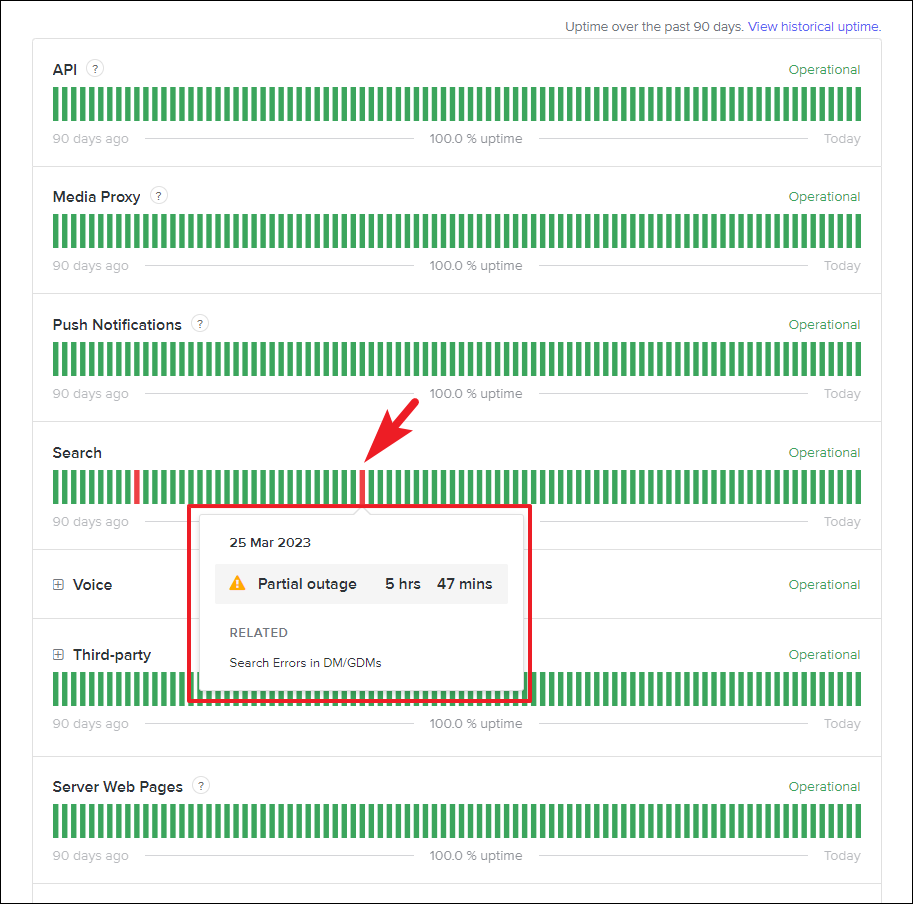
Trong trường hợp máy chủ gặp phải thời gian ngừng hoạt động, hãy đợi sự cố khắc phục và thư sẽ tiếp tục tải bình thường.
Bạn cũng có thể đăng ký nhận thông tin cập nhật máy chủ qua email, văn bản, webhook hoặc nguồn cấp RSS. Để làm như vậy, hãy nhấp vào nút’Đăng ký nhận thông tin cập nhật’và chọn phương tiện thuận tiện nhất cho bạn.
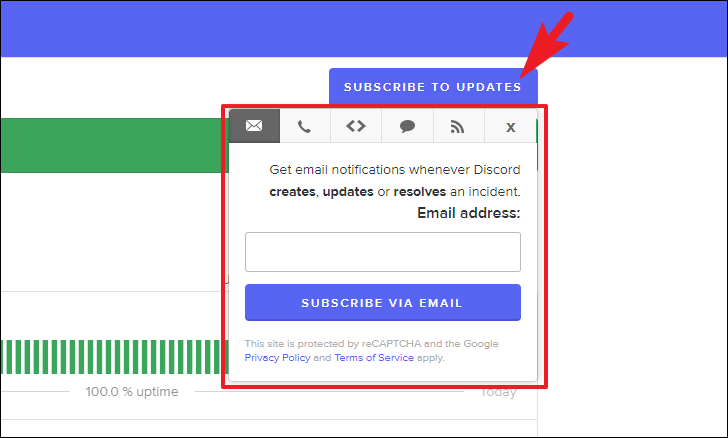
3. Đảm bảo rằng bạn không bị cấm tạm thời
Nếu bạn không thể nhận hoặc gửi tin nhắn đến bất kỳ kênh nào, có khả năng bạn có thể bị cấm tạm thời. Discord có xu hướng cấm tạm thời những người dùng spam một kênh có quá nhiều phản ứng hoặc sao chép+dán cùng một thông báo trên nhiều kênh.
May mắn thay, một lệnh cấm thông thường có xu hướng không kéo dài quá 24 giờ và tài khoản của bạn sẽ hoạt động sau khi lệnh cấm được dỡ bỏ. Ngoài ra, Discord cấm địa chỉ IP nên việc tạo hoặc sử dụng tài khoản mới/riêng biệt sẽ không giúp ích gì cho vấn đề này.
4. Chọn một kênh văn bản cụ thể
Khi bạn khởi chạy Discord, nó có xu hướng tải các bản cập nhật trên tất cả các kênh cùng một lúc. Nếu bạn đang làm việc với kết nối internet chậm, thì việc chọn một kênh cụ thể sẽ giúp kênh đó tải nhanh hơn.
Trên trang web/ứng dụng Discord, hãy chuyển đến máy chủ mà bạn đang cố tải. Sau đó, từ thanh bên trái, nhấp vào kênh văn bản mà bạn đang gặp sự cố. Điều này sẽ buộc Discord tải kênh trước mọi thứ khác.
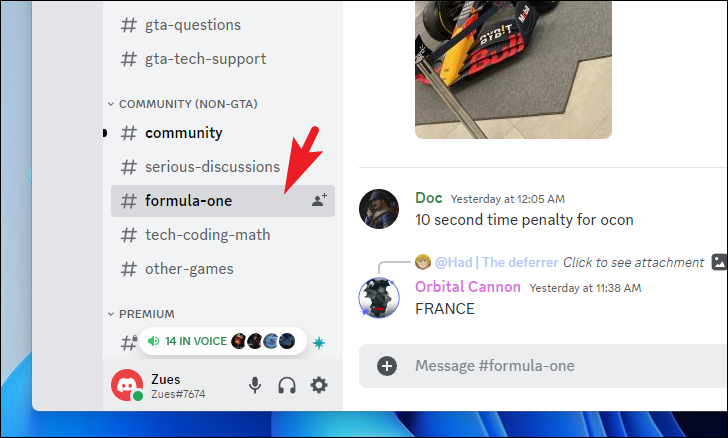
5. Sử dụng phương thức Đánh dấu là đã đọc
Rõ ràng, một trong những Redditor đã có thể tải các tin nhắn bằng cách đánh dấu kênh là’Đã đọc’. Sau đó, các tin nhắn được tải bình thường và sự cố đã được giải quyết. Một cách khắc phục kỳ lạ nhưng chắc chắn đáng để thử.
Từ màn hình máy chủ, hãy nhấp chuột phải vào kênh văn bản mà bạn đang cố tải thư. Sau đó, từ menu ngữ cảnh, hãy nhấp vào tùy chọn’Đánh dấu là đã đọc’.
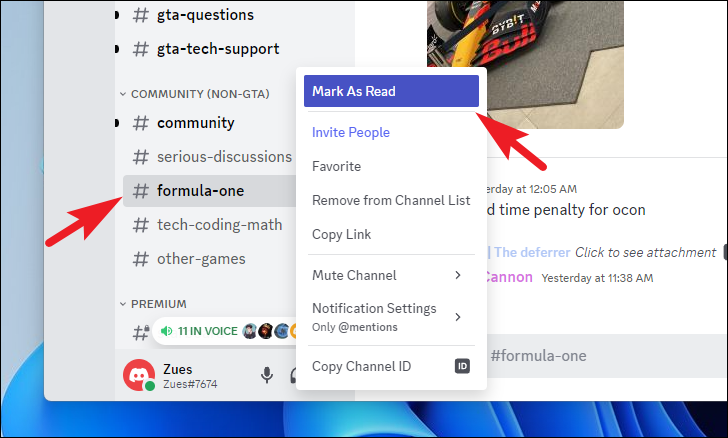
6. Khởi động lại/Buộc thoát khỏi Discord
Nếu có vẻ như không có gì hoạt động cho đến bây giờ, thì việc khởi động lại ứng dụng đơn giản có thể giúp ích cho bạn.
Để khởi động lại Discord, đóng ứng dụng như bình thường. Đảm bảo rằng bạn cũng thoát ứng dụng khỏi khay hệ thống.
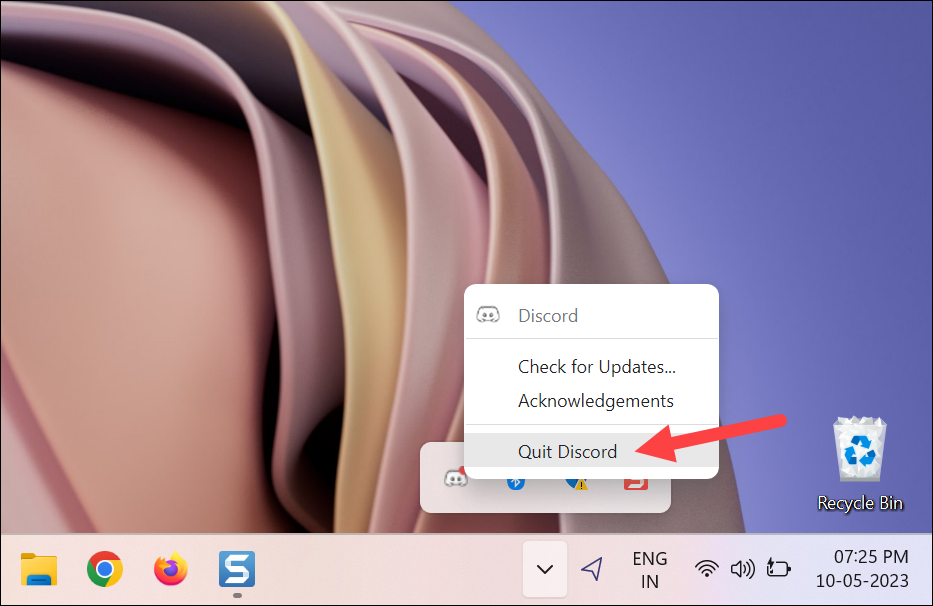
Sau đó, khởi chạy lại bằng cách sử dụng biểu tượng Màn hình nền, biểu tượng Thanh tác vụ hoặc chuyển đến Menu Bắt đầu.
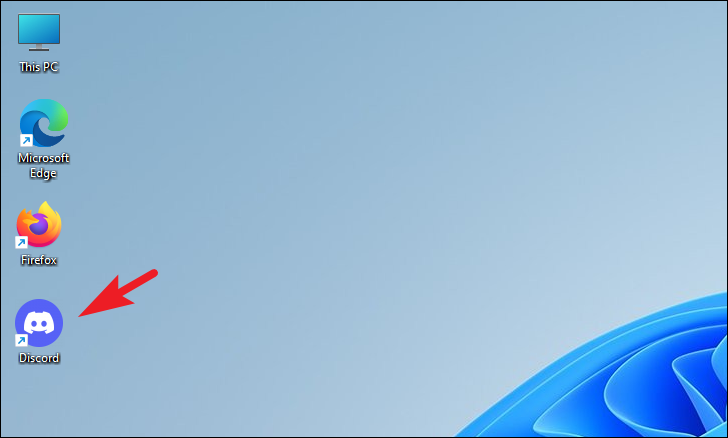
Nếu việc khởi động lại cũng không hiệu quả, bạn có thể buộc thoát khỏi ứng dụng. Thao tác này sẽ buộc ứng dụng tìm nạp dữ liệu từ máy chủ.
Để buộc thoát khỏi ứng dụng , hãy nhấn Ctrl+ Shift + Esc trên bàn phím của bạn để gọi Trình quản lý tác vụ. Sau đó, đảm bảo rằng bạn đang ở trên tab’Quy trình’và nhấp chuột phải vào ứng dụng’Discord’. Tiếp theo, nhấp vào tùy chọn’Kết thúc tác vụ’từ trình đơn.
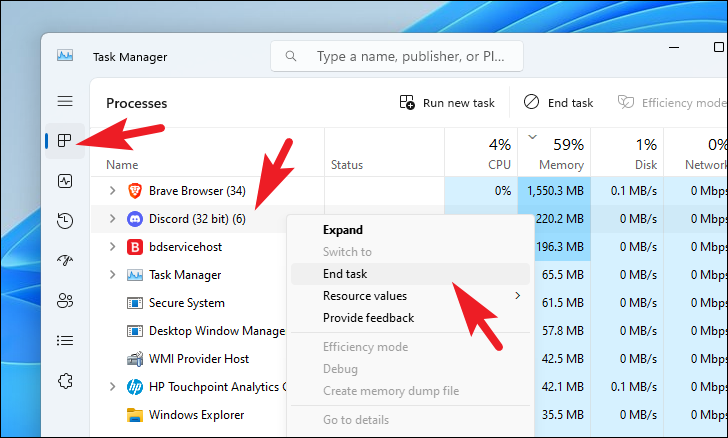
7. Vô hiệu hóa tường lửa và cấp quyền truy cập mạng cho Discord
Nếu tường lửa của bạn đã đưa Discord vào danh sách đen để truy cập mạng, thì các thông báo sẽ không tải được. Chúng tôi sẽ giới thiệu quy trình sử dụng Windows Defender; nếu bạn có phần mềm chống vi-rút của bên thứ ba, bạn cũng có thể định cấu hình tường lửa của phần mềm đó.
Trước tiên, hãy chuyển đến Menu Bắt đầu và nhập Defender để thực hiện tìm kiếm phần mềm đó. Sau đó, từ kết quả tìm kiếm, hãy nhấp vào ô’Bảo mật Windows’.
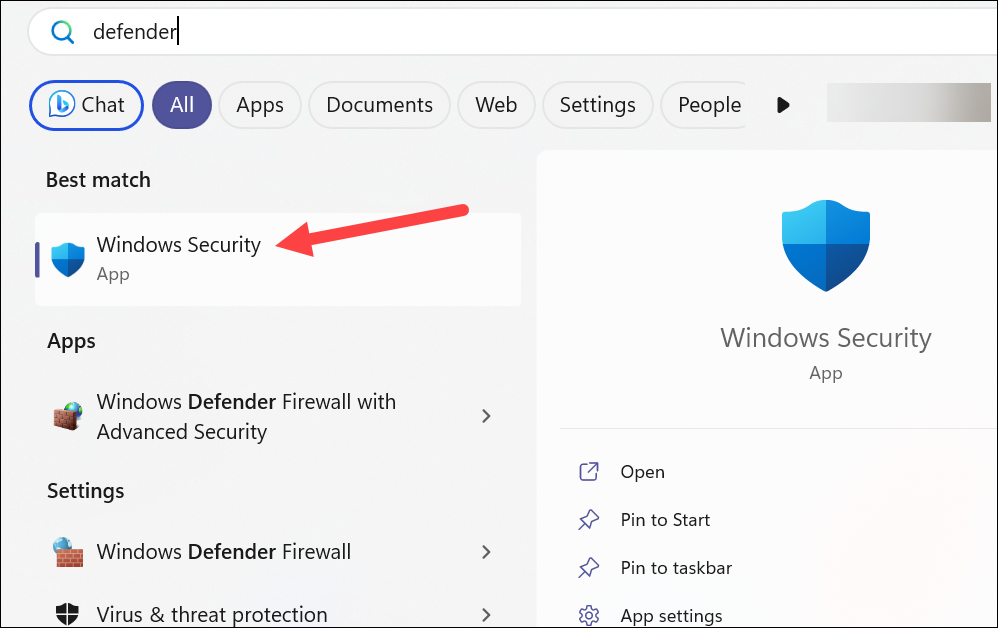
Sau đó, nhấp vào ô’Tường lửa và bảo vệ mạng’có trong ứng dụng Bảo mật Windows.
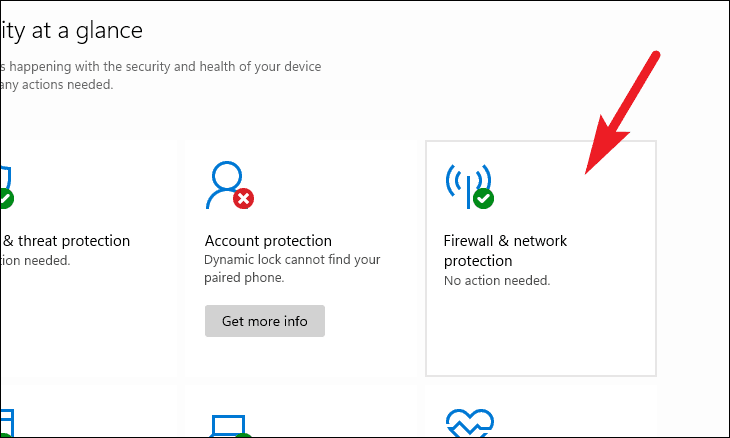
Trên màn hình tiếp theo, nhấp vào tùy chọn’Cho phép ứng dụng thông qua tường lửa’để tiếp tục. Thao tác này sẽ mở một cửa sổ riêng trên màn hình của bạn.
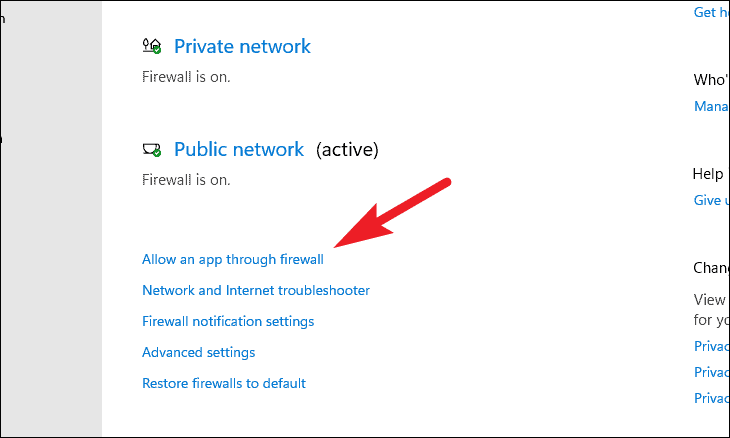
Trên cửa sổ mở riêng, nhấp vào nút’Thay đổi cài đặt’.
Lưu ý: Bạn sẽ yêu cầu quyền truy cập của quản trị viên để thay đổi cài đặt tường lửa. Vì vậy, hãy đảm bảo rằng bạn đã đăng nhập bằng tài khoản quản trị viên hoặc ít nhất có thông tin xác thực của một tài khoản đó.
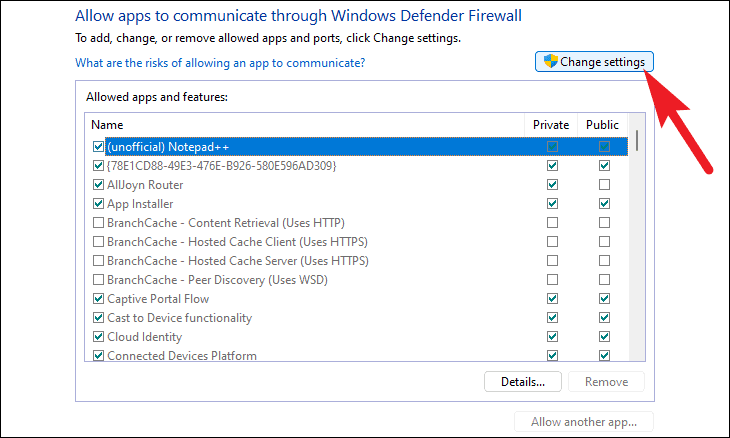
Tiếp theo, tìm ứng dụng’Cập nhật’trong danh sách và đảm bảo ứng dụng này được phép trên cả hai mạng (Công khai và riêng tư). Cuối cùng, nhấp vào nút’OK’để lưu thay đổi.
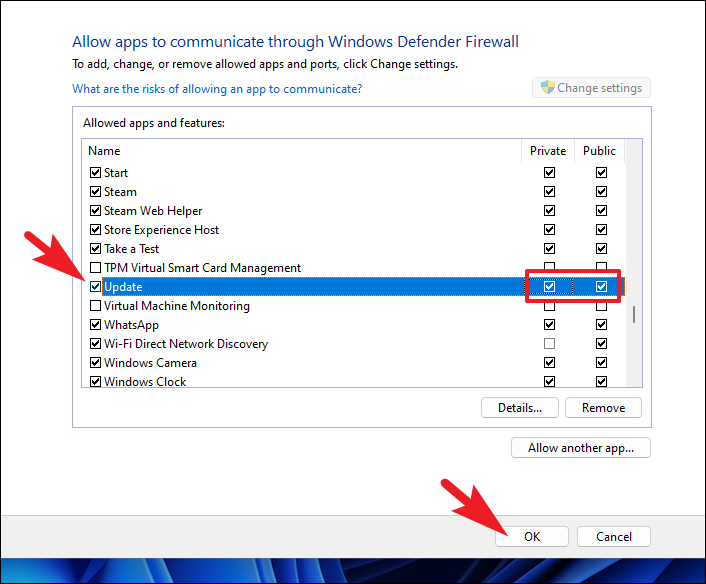
8. Thử sử dụng ứng dụng khách Discord khác
Bạn có thể truy cập Discord theo nhiều cách khác nhau: từ ứng dụng dành cho máy tính để bàn, ứng dụng dành cho thiết bị di động hoặc ứng dụng web trong trình duyệt. Để đảm bảo rằng sự cố không xảy ra với ứng dụng khách hiện tại mà bạn đang sử dụng, hãy thử sử dụng Discord trong các ứng dụng khách khác. Nếu các tin nhắn đang tải, thì bạn đã tìm ra thủ phạm của mình.
9. Tắt VPN
Trong trường hợp bạn đang sử dụng VPN, nó có thể gây nhiễu kết nối Internet. Nếu VPN là thủ phạm, tất cả những gì bạn cần làm là vô hiệu hóa nó trên máy tính của mình và thế là xong. Sự cố sẽ được giải quyết.
Trước tiên, hãy chuyển đến Menu Bắt đầu và nhấp vào biểu tượng ô xếp’Cài đặt’.
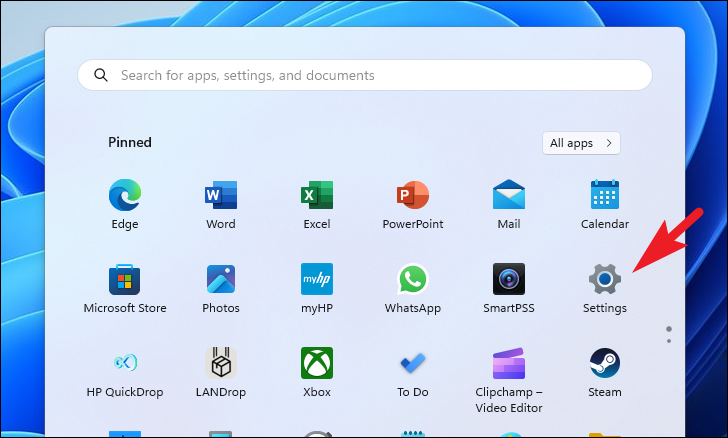
Sau đó, nhấp vào tùy chọn’Mạng & internet’từ thanh bên trái.
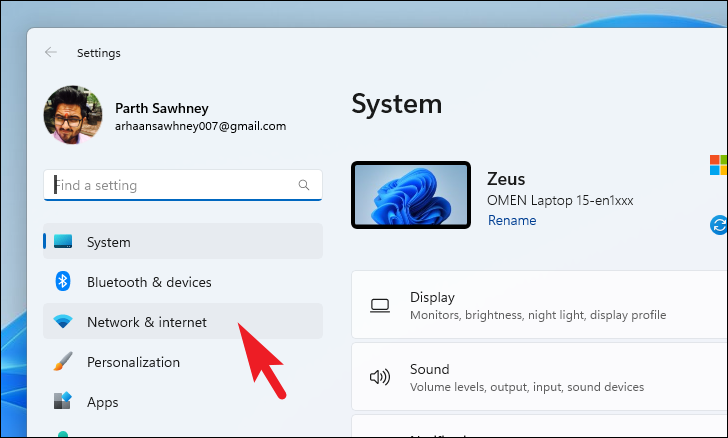
Sau đó, nhấp vào ô’VPN’từ phần bên phải để tiếp tục.
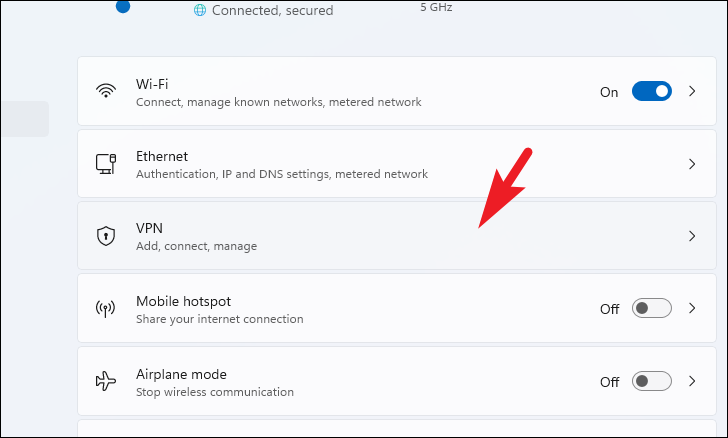
Bây giờ, nhấp vào ô’Ngắt kết nối’trên mỗi VPN mà bạn đã kết nối. Sau khi ngắt kết nối, hãy khởi chạy lại ứng dụng hoặc tải lại trang web và kiểm tra xem sự cố đã được giải quyết chưa.
10. Tắt tiện ích mở rộng của trình duyệt
Nếu bạn đang sử dụng Discord trên trình duyệt của mình, có khả năng tiện ích mở rộng của bên thứ ba có thể can thiệp vào trang web. Hãy thử tắt từng tiện ích mở rộng và kiểm tra xem điều đó có giải quyết được sự cố không. Ở đây chúng tôi đang giới thiệu quy trình trên trình duyệt Chrome; tuy nhiên, quá trình này phần lớn vẫn tương tự trên tất cả các trình duyệt.
Từ màn hình chính của Chrome, hãy nhấp vào biểu tượng’trò chơi ghép hình’trên menu ruy-băng. Sau đó, nhấp vào tùy chọn’Quản lý tiện ích mở rộng’.
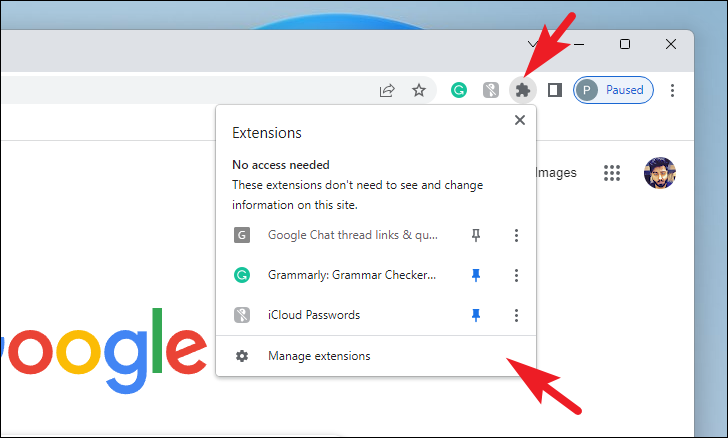
Trên màn hình tiếp theo, nhấp vào nút’Xóa’lần lượt trên từng tiện ích mở rộng. Nghĩa là, sau khi nhấp vào nút’Xóa’trên tiện ích mở rộng, hãy kiểm tra xem điều đó có giải quyết được sự cố cho bạn không. Nếu không, hãy tiếp tục với tiện ích mở rộng thứ hai và kiểm tra sự cố, v.v. cho đến khi bạn đã kiểm tra tất cả các tiện ích mở rộng.
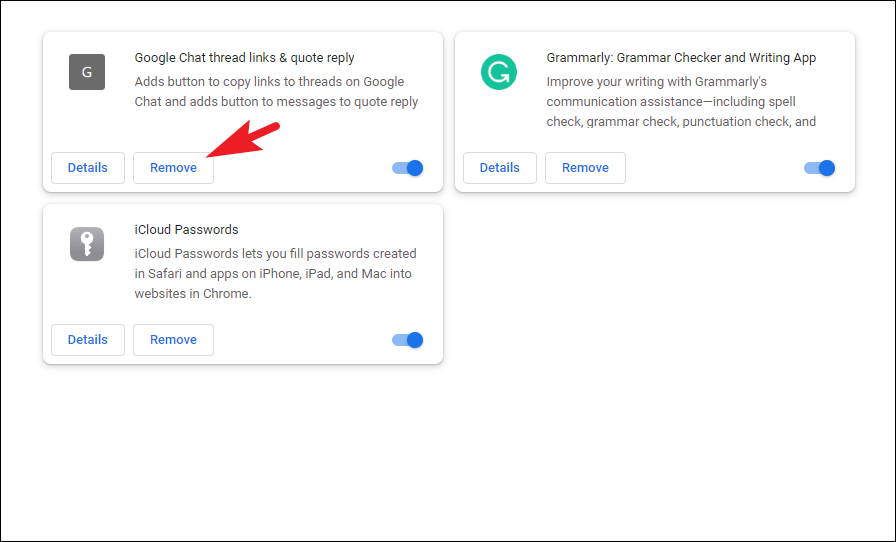
11. Xóa bộ nhớ cache Discord
Bộ nhớ cache tích lũy cũng có thể là một trong những thủ phạm khiến thư không tải. Chúng tôi sẽ hiển thị quy trình xóa bộ nhớ cache cho ứng dụng Discord dành cho máy tính để bàn và trình duyệt web nếu bạn gặp sự cố trên trang web.
Để xóa bộ nhớ cache cho ứng dụng Discord trên Windows , đi tới Menu Bắt đầu và nhập hoặc sao chép+dán mã được đề cập bên dưới rồi nhấn Enter trên bàn phím của bạn.
%appdata%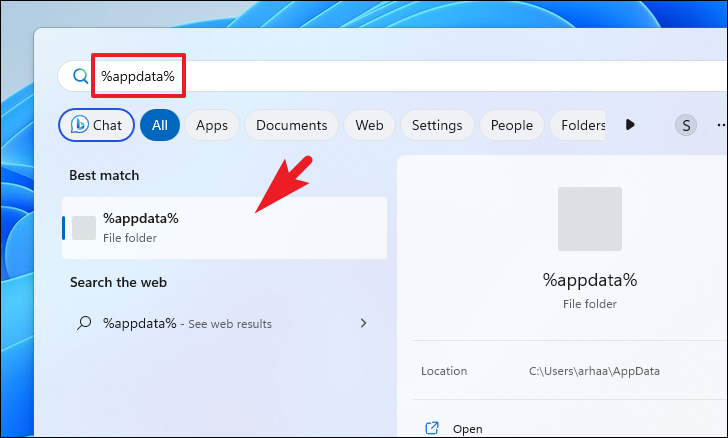
Trong thư mục tệp, tìm và nhấp đúp vào thư mục’Discord’để tiếp tục.
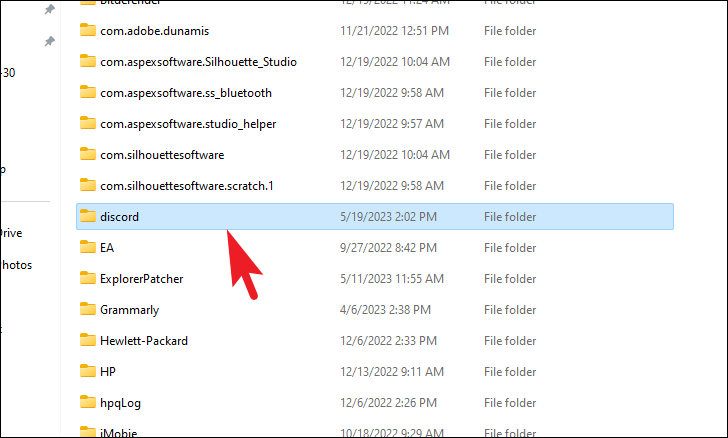
Trên màn hình tiếp theo, nhấp chuột phải vào thư mục’Cache’và chọn tùy chọn’Xóa’.
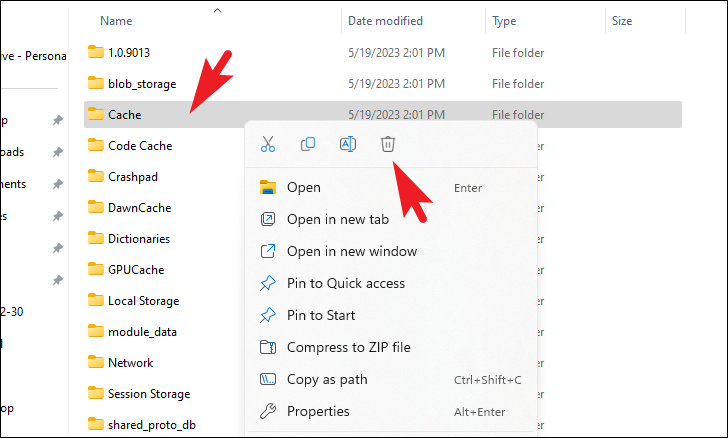
Sau khi đã xóa, hãy khởi chạy lại ứng dụng Discord và kiểm tra xem sự cố vẫn tiếp diễn.
Nếu bạn đang sử dụng Discord trên trình duyệt của mình, việc xóa bộ nhớ cache của trình duyệt sẽ hữu ích.
Lưu ý: Chúng tôi đang giới thiệu quy trình này bằng trình duyệt Chrome. Quá trình này phần lớn vẫn tương tự đối với các trình duyệt khác, ngoại trừ một số thay đổi về giao diện người dùng.
Để xóa bộ nhớ đệm của trình duyệt, từ màn hình chính của Chrome, hãy nhấp vào biểu tượng’dấu chấm lửng’rồi chọn tùy chọn’Cài đặt’.
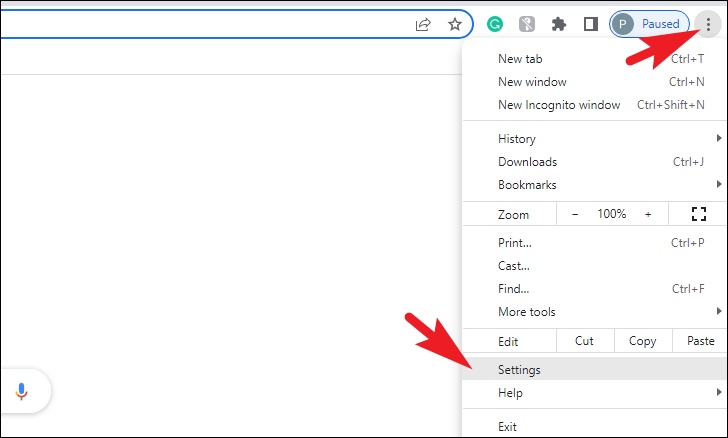 Sau đó, nhấp vào tab”Quyền riêng tư và bảo mật”từ thanh bên trái.
Sau đó, nhấp vào tab”Quyền riêng tư và bảo mật”từ thanh bên trái.
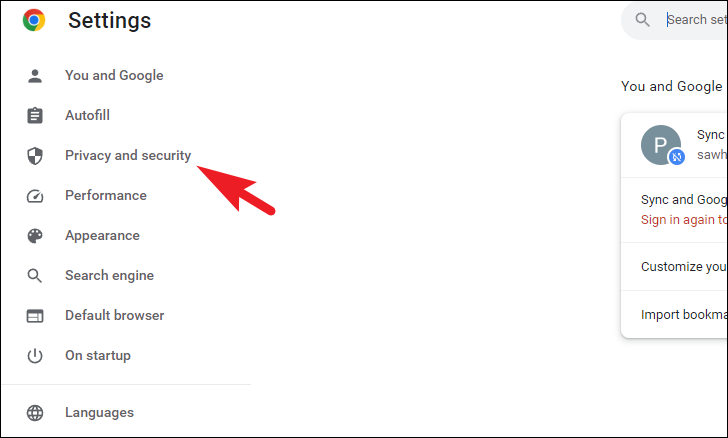
Tiếp theo, nhấp vào tùy chọn’Xóa dữ liệu duyệt web’. Thao tác này sẽ hiển thị cửa sổ lớp phủ trên màn hình của bạn.
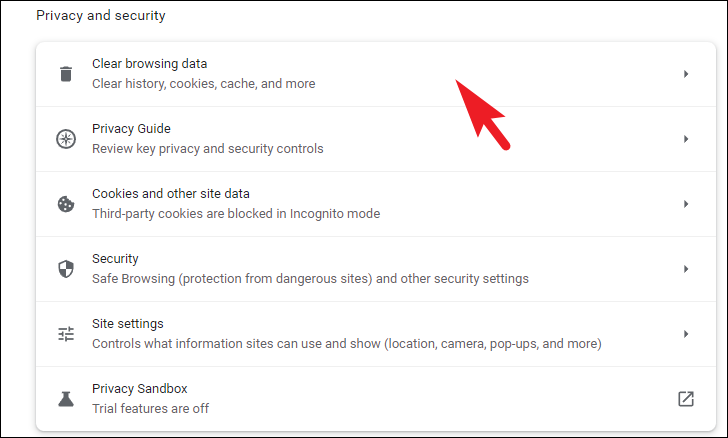
Sau đó, nhấp vào menu thả xuống và chọn tùy chọn’Mọi lúc’. Sau đó, kiểm tra’Tệp và hình ảnh được lưu trong bộ nhớ cache’cùng với tùy chọn’Cookie và dữ liệu trang web khác’. Cuối cùng, nhấp vào nút’Xóa dữ liệu’để tiếp tục.
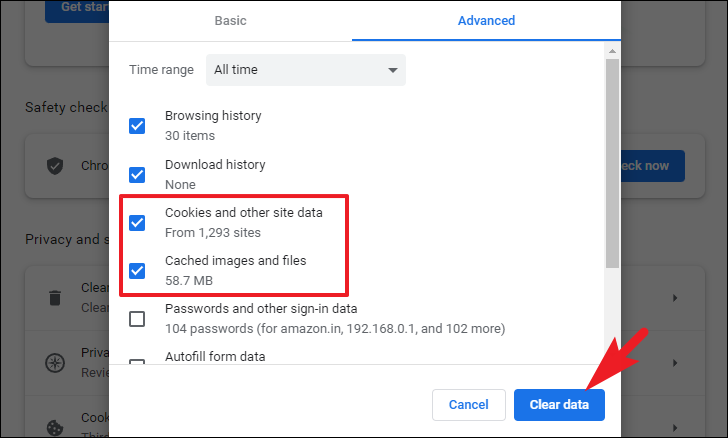
Khởi động lại trình duyệt và tải lại Discord. Kiểm tra xem sự cố vẫn tiếp diễn.
Nếu bạn là người dùng Microsoft Edge, bạn có thể xem hướng dẫn này để biết hướng dẫn xóa bộ nhớ cache.
Cách xóa bộ nhớ cache trên Microsoft Edge
Xóa các tệp dữ liệu và hình ảnh đã lưu khỏi các trang web được lưu trữ trong bộ nhớ cache của Microsoft Edge bằng các bước đơn giản sau.
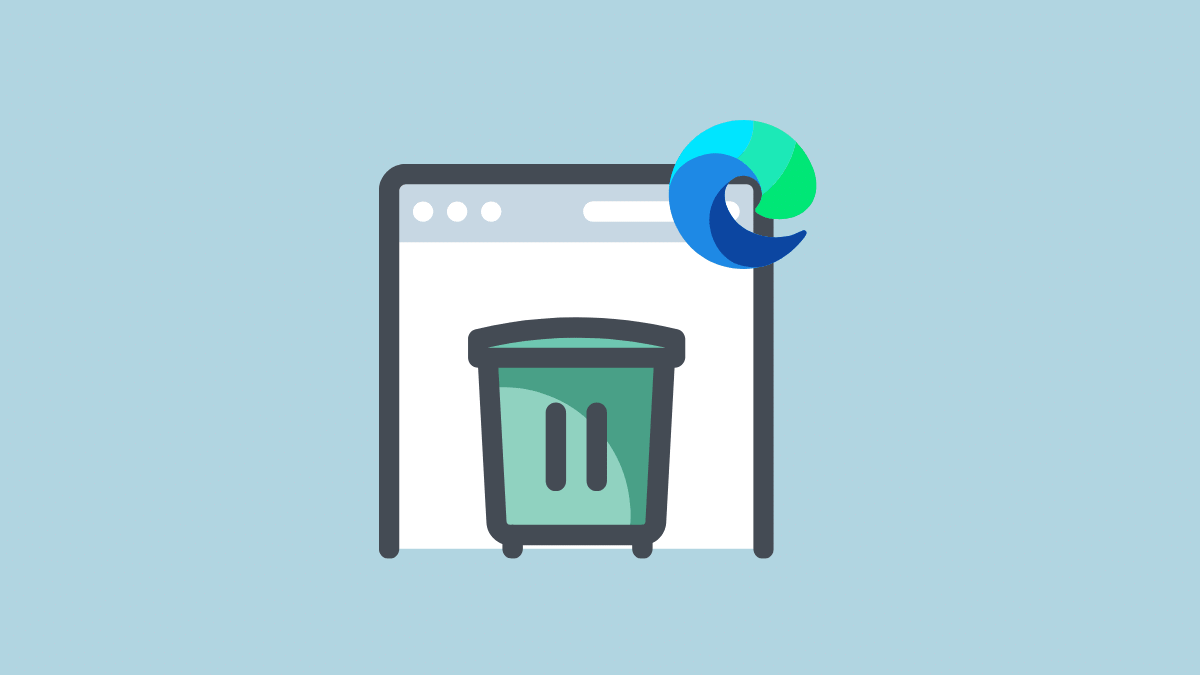
12. Cài đặt lại Discord
Nếu không có phương pháp nào ở trên hoạt động và bạn chắc chắn rằng tài khoản của mình không bị cấm tạm thời đối với tài khoản của bạn, thì cài đặt lại là biện pháp cuối cùng còn lại. Trước tiên, bạn cần gỡ cài đặt Discord khỏi máy tính của mình, sau đó tải xuống bản sao mới của trình cài đặt.
Để xóa Discord khỏi máy tính, hãy đi tới Menu Bắt đầu và nhấp vào ô’Cài đặt’để tiếp tục.
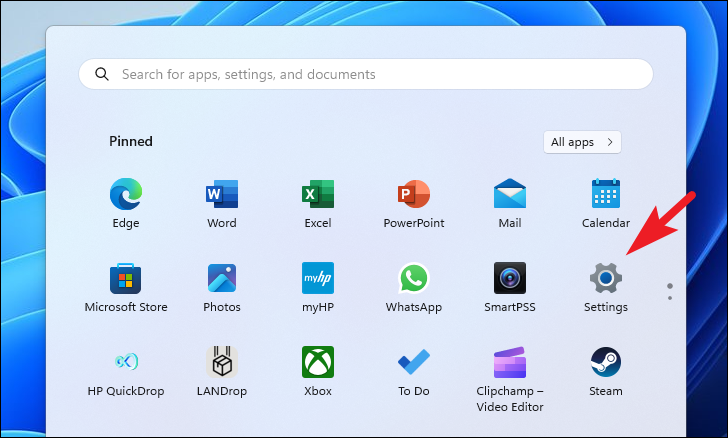
Sau đó, nhấp vào tab”Ứng dụng”từ thanh bên trái để tiếp tục.
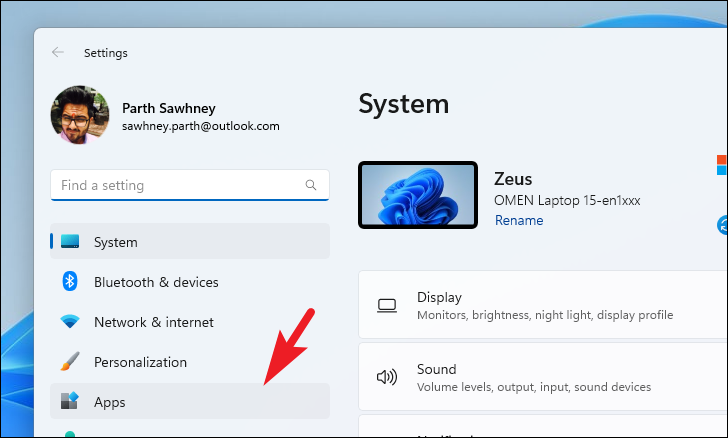
Tiếp theo, từ phần bên phải của cửa sổ, hãy nhấp vào ô’Ứng dụng đã cài đặt’để tiếp tục.
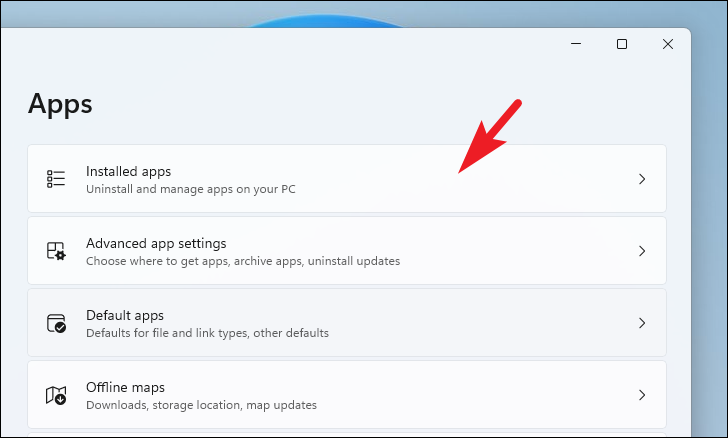
Trên màn hình tiếp theo, hãy sử dụng thanh tìm kiếm hoặc tìm ứng dụng’Discord’theo cách thủ công bằng cách cuộn.
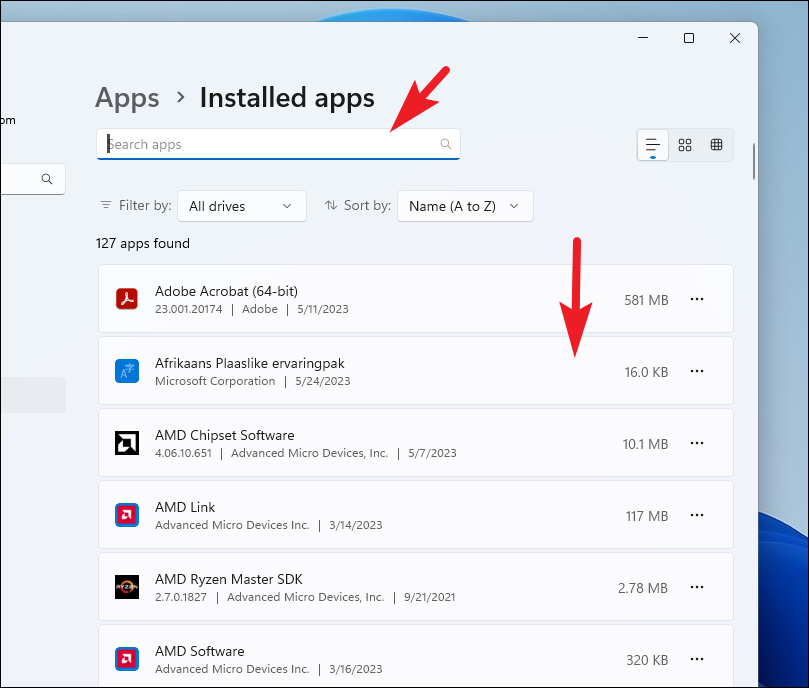
Sau khi định vị, nhấp vào biểu tượng’dấu chấm lửng’rồi nhấp vào tùy chọn’Gỡ cài đặt’từ danh sách.
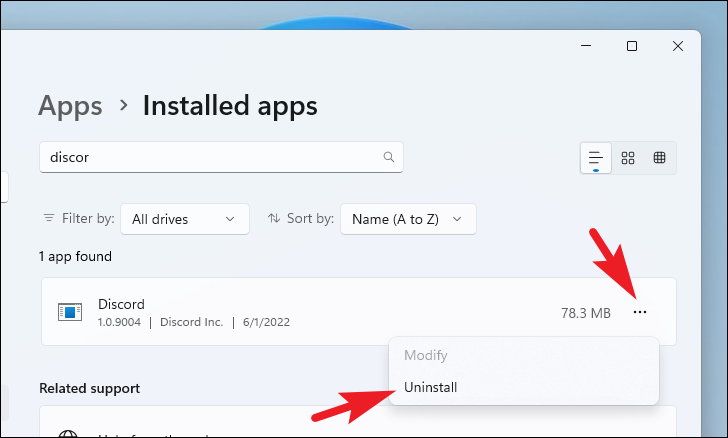
Nhấp lại vào nút’Gỡ cài đặt’để tiếp tục. Đợi vài phút và Discord sẽ được gỡ cài đặt hoàn toàn. Xin lưu ý rằng bạn sẽ không nhận được bất kỳ thanh trạng thái hoặc hộp thoại xác nhận cài đặt thành công nào.
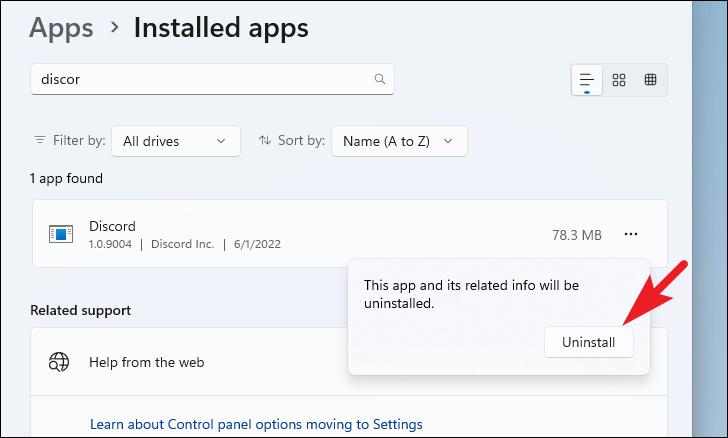
Sau khi gỡ cài đặt, hãy khởi động lại máy tính của bạn để xóa mọi tệp còn sót lại khỏi hệ thống.
Sau khi khởi động lại hệ thống, hãy truy cập discord.com bằng trình duyệt ưa thích của bạn. Sau đó, nhấp vào tùy chọn’Tải xuống cho Windows’.
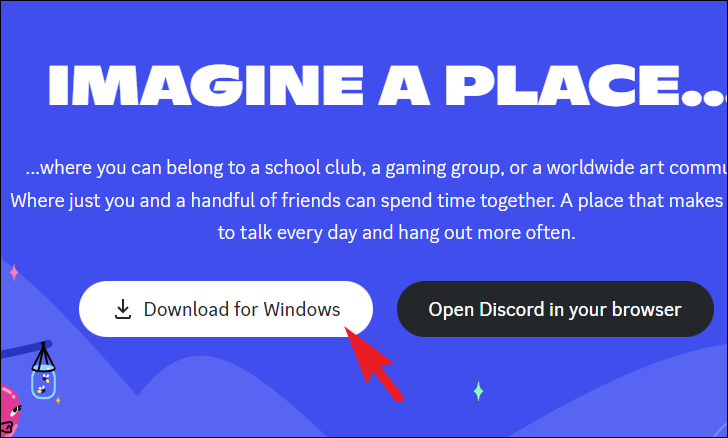
Tiếp theo, chuyển đến trang của bạn thư mục tải xuống mặc định và nhấp đúp vào tệp DiscordSetup.exe để chạy trình cài đặt.
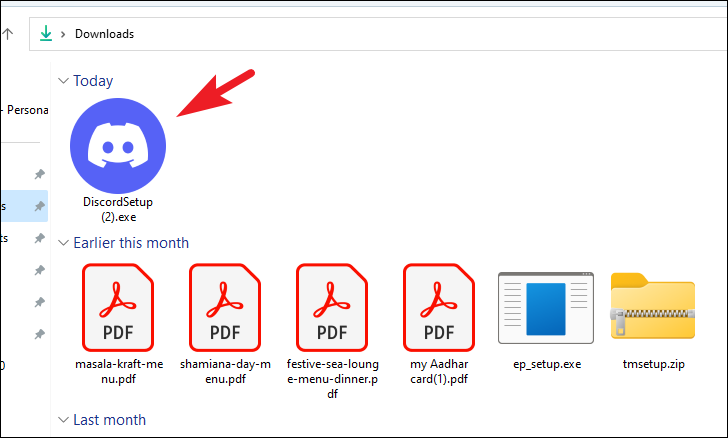
Đợi vài giây và bạn sẽ thấy cửa sổ lớp phủ hiển thị trạng thái cài đặt. Sau khi hoàn tất, bạn sẽ có thể xem Trang tổng quan của tài khoản Discord của mình.
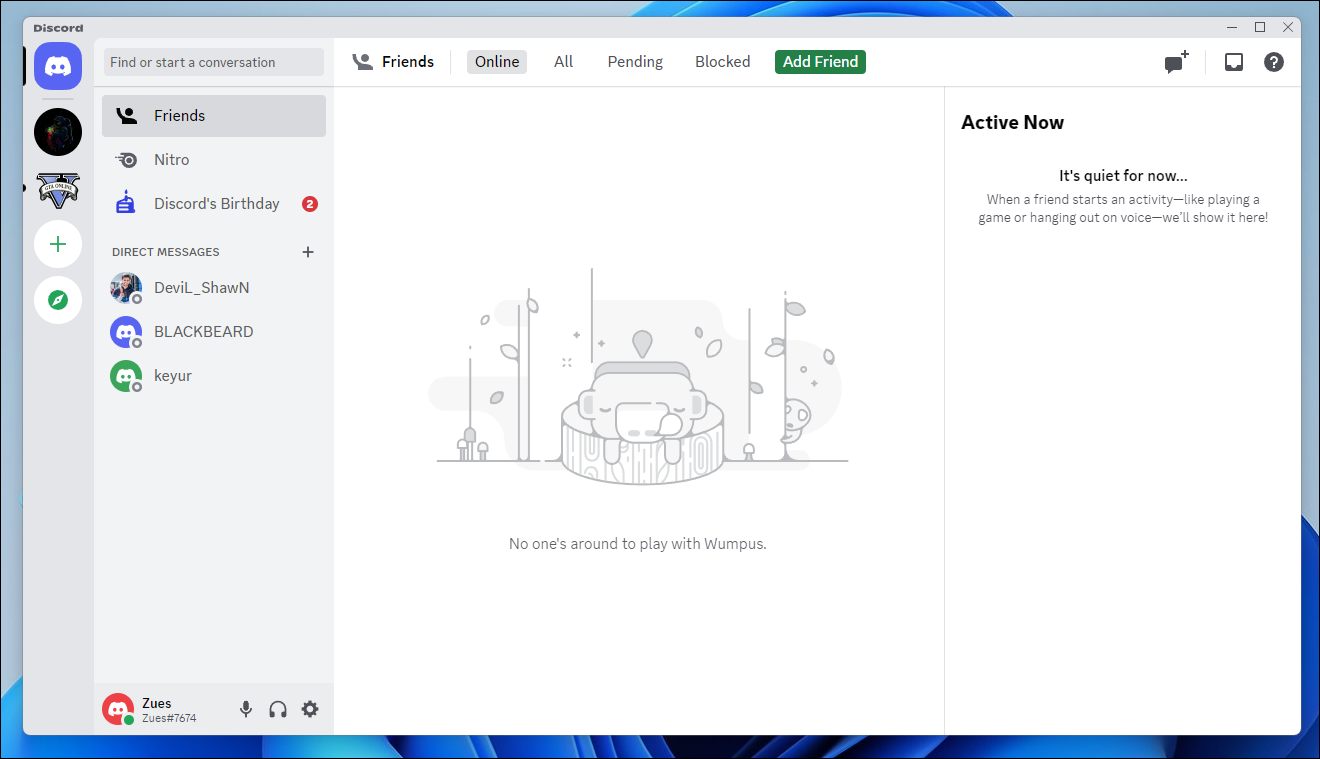
Chuyện là vậy đó mọi người. Sử dụng các phương pháp nêu trên, bạn có thể dễ dàng giải quyết lỗi”Không tải được tin nhắn”.

